Cách Sử Dụng Math Notes Trên iPad Và iPhone Giúp Bạn Chinh Phục Mọi Bài Toán
Nếu bạn đang tìm hiểu cách sử dụng Math Notes một cách hiệu quả, thì bài viết này chính là dành cho bạn. Từ lâu, việc thiếu đi ứng dụng Máy tính gốc trên iPad đã khiến người dùng Apple phải tìm đến các giải pháp thay thế. Tuy nhiên, với sự xuất hiện của iPadOS 18, Apple đã mang đến ứng dụng Máy tính được mong chờ, và đặc biệt là tính năng Ghi chú toán học (Math Notes).
Đây không chỉ là một công cụ tính toán đơn thuần mà còn là một trợ thủ đắc lực giúp bạn giải quyết từ những phép tính đơn giản đến các bài toán phức tạp như đại số, hình học hay lượng giác, tất cả chỉ với vài nét vẽ thông qua Apple Pencil. Với sự tiến bộ này, thậm chí là khả năng vẽ đồ thị 3D trong các phiên bản hệ điều hành sắp tới (iOS 26 và iPadOS 26). Math Notes chắc chắn sẽ thay đổi cách bạn tương tác với các con số mỗi ngày.
Math Notes là gì?
Math Notes là một tính năng được tích hợp trong ứng dụng Máy tính (Calculator) của Apple, cho phép bạn viết tay hoặc nhập các phương trình toán học trực tiếp lên màn hình thiết bị. Chỉ cần bạn viết hoặc gõ một bài toán và thêm dấu bằng, ứng dụng sẽ ngay lập tức tính toán và hiển thị kết quả.
Tính năng này hoạt động mượt mà cho dù bạn sử dụng bàn phím iPhone, ngón tay. Hay Apple Pencil trên iPad. Math Notes biến ứng dụng Máy tính cơ bản thành một công cụ mạnh mẽ, trực quan. Và cực kỳ hữu ích cho việc giải quyết các bài toán từ đơn giản đến phức tạp.
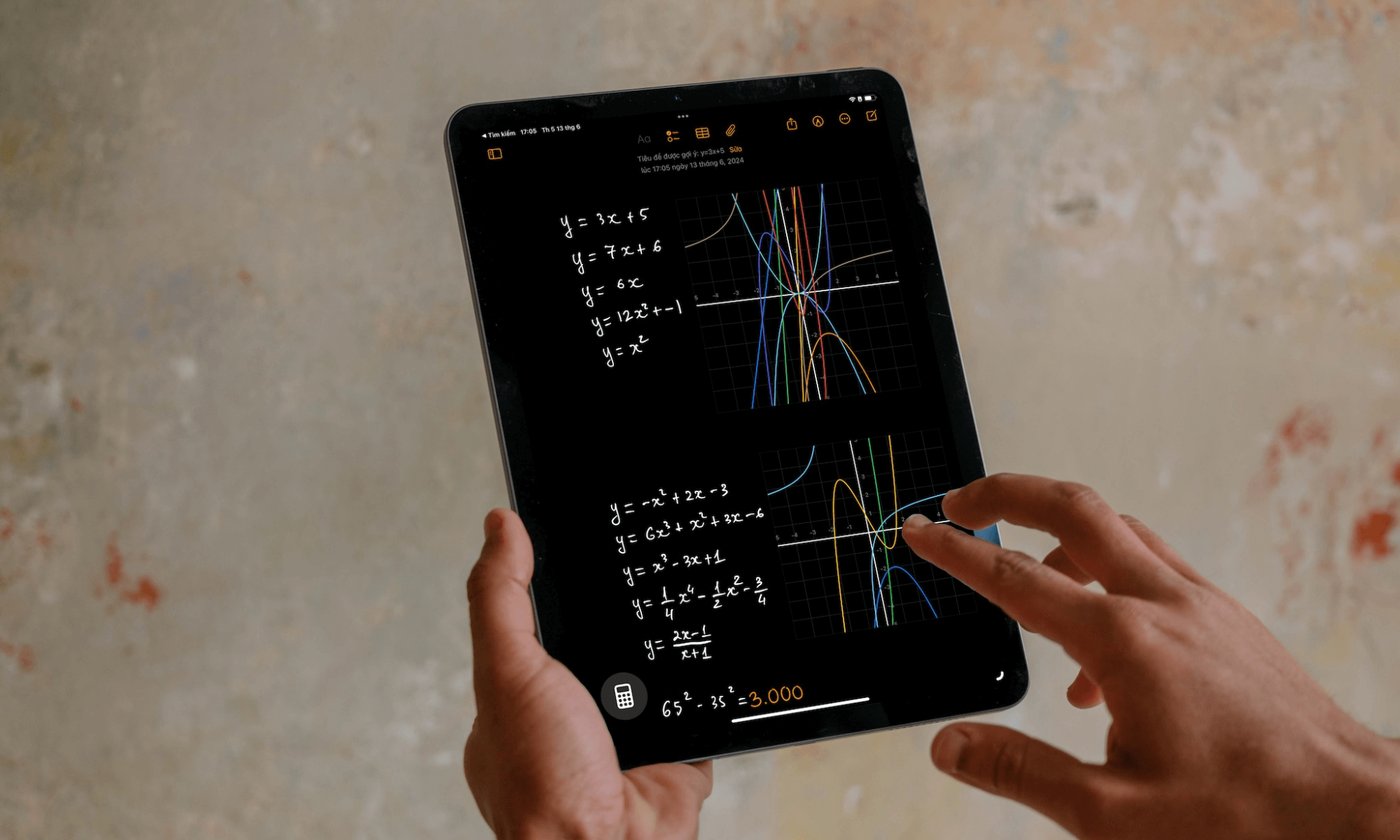
Hướng Dẫn Sử Dụng Math Notes Trên iPad Và iPhone
Để bắt đầu trải nghiệm tính năng Math Notes, bạn chỉ cần thực hiện các bước đơn giản sau:
Cách Bật Tính Năng Math Notes
- Mở ứng dụng Máy tính trên iPhone hoặc iPad của bạn.
- Chạm vào biểu tượng Máy tính ở góc dưới bên trái màn hình.
- Trong menu bật lên, chọn tùy chọn Ghi chú Toán học.
- Nhấn vào nút Ghi chú mới (có biểu tượng bút chì) ở góc trên bên phải để mở giao diện Math Notes.
Cách Sử Dụng Math Notes Trên iPad Và iPhone
Sau khi bật Math Notes, bạn có thể bắt đầu giải toán:
- Sử dụng Apple Pencil, ngón tay, hoặc bàn phím để viết/gõ một bài toán (ví dụ: 77 x 84).
- Thêm dấu bằng (=) vào sau bài toán, và Math Notes sẽ tự động hiển thị kết quả.
Một điểm đặc biệt của Math Notes là khả năng cập nhật kết quả tức thì. Nếu bạn thay đổi bất kỳ chữ số nào trong bài toán đã viết. Kết quả sẽ tự động điều chỉnh theo. Tính năng này hỗ trợ nhiều phép toán phức tạp hơn. Bao gồm cả căn bậc hai, và kết quả vẫn được cập nhật liên tục.
Math Notes Cho Phép Giải Phương Trình Và Tạo Đồ Thị
Math Notes không chỉ dừng lại ở các phép tính đơn giản mà còn là một công cụ mạnh mẽ để giải quyết các phương trình phức tạp và trực quan hóa dữ liệu.
Giải Phương Trình Phức Tạp
Bạn có thể sử dụng Math Notes để:
- Tạo biểu đồ: Dễ dàng trực quan hóa các hàm số.
- Giải phương trình đại số: Xử lý các bài toán có chứa biến số.
- Giải bài toán hình học và lượng giác: Hỗ trợ các công thức và phép tính có liên quan.
Tạo Đồ Thị 3D Tương Tác (iOS 26 Và iPadOS 26)
Với các phiên bản iOS 26 và iPadOS 26, Apple đã bổ sung khả năng tạo đồ thị 3D tương tác. Mở rộng đáng kể tiện ích của Math Notes. Để tạo biểu đồ 3D:
- Trong một ghi chú mới, hãy nhập một phương trình toán học có ba biến (ví dụ: z = sin(x² + y²)).
- Bạn cũng có thể viết phương trình bằng Apple Pencil trên iPad.
- Khi bạn nhập xong, nút Chèn Biểu đồ 3D sẽ xuất hiện phía trên phương trình.
- Nhấn vào nút này, biểu đồ 3D sẽ hiển thị ngay bên dưới phương trình của bạn.
- Bạn có thể sử dụng các cử chỉ chạm và kéo để xoay, thay đổi kích thước hoặc di chuyển biểu đồ trên màn hình.
- Để chia sẻ, nhấn vào biểu tượng ba chấm bên dưới biểu đồ để sao chép biểu đồ 3D. Và dán vào các ứng dụng khác như Notes, Pages hoặc Keynote. Phục vụ cho tài liệu hoặc bài thuyết trình.
Tính năng đồ thị 3D này đặc biệt hữu ích cho học sinh, sinh viên, kỹ sư. Hoặc các chuyên gia làm việc với tập dữ liệu đa biến, giúp họ hình dung và phân tích dữ liệu một cách trực quan hơn.
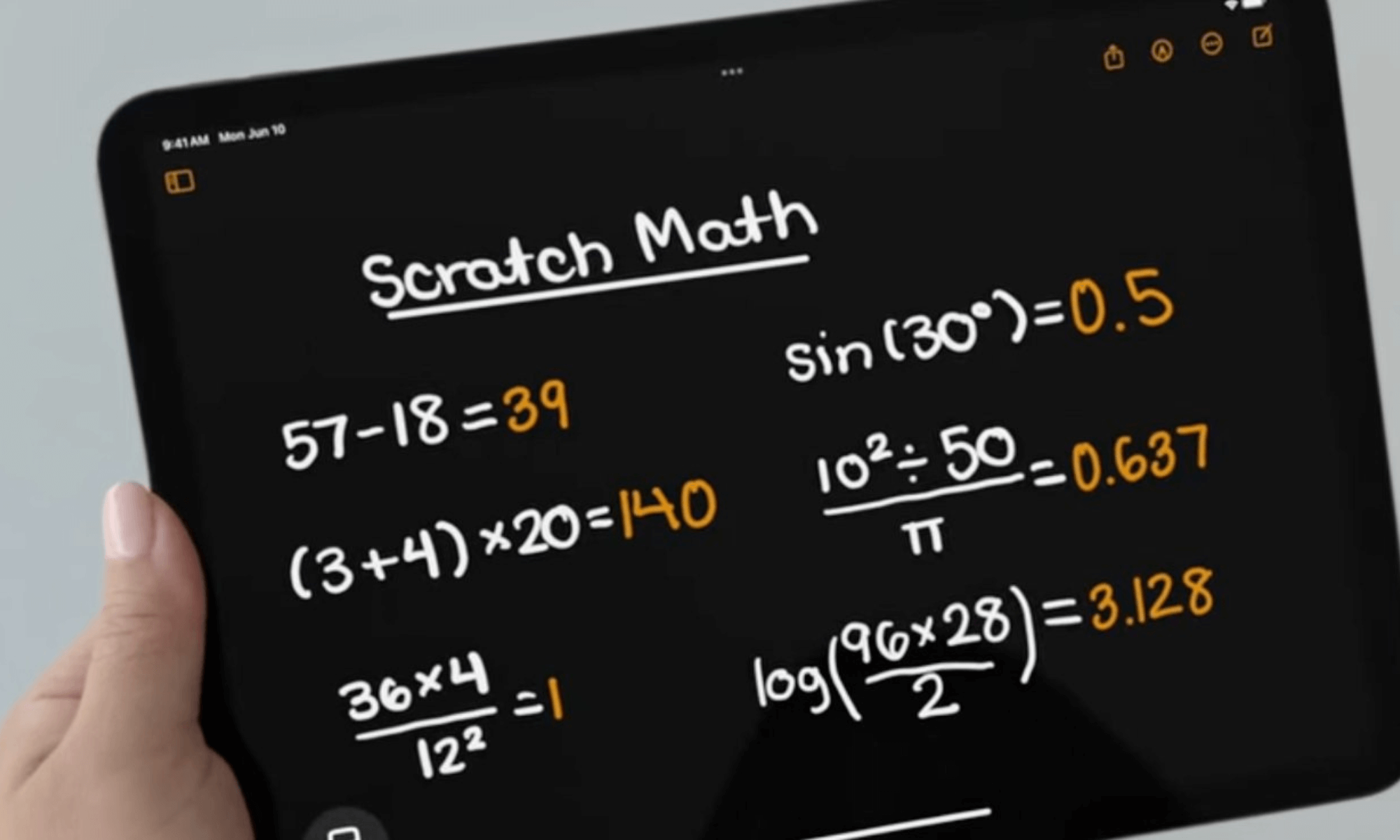
Cách Sử Dụng Math Notes Trong Ứng Dụng Ghi Chú (Notes)
Một điểm tiện lợi khác của Math Notes là khả năng đồng bộ hóa liền mạch với ứng dụng Ghi chú (Notes) của Apple, được lưu trữ trong một thư mục chuyên dụng có tên “Math Notes”.
Cách Sử Dụng Ghi Chú Toán Học Hiện Có Trong Math Notes
- Mở ứng dụng Ghi chú.
- Chạm vào biểu tượng thanh bên ở góc trên bên trái.
- Chọn thư mục Ghi chú Toán học.
- Chọn ghi chú toán học hiện có mà bạn muốn tiếp tục làm việc.
Bạn có thể chỉnh sửa và tương tác với ghi chú toán học trong ứng dụng Notes tương tự như trong ứng dụng Máy tính.
Tạo Ghi Chú Toán Học Mới Trong Notes
- Trong ứng dụng Ghi chú, chạm vào biểu tượng Ghi chú mới ở góc trên bên phải.
- Chạm vào biểu tượng Aa để chọn bàn phím làm phương thức nhập liệu.
- Gõ một phương trình toán học (đơn giản hoặc phức tạp) và thêm dấu bằng để nhận kết quả.
- Nếu bạn muốn viết tay bằng ngón tay hoặc Apple Pencil.
- Hãy chạm vào biểu tượng bút chì trên thanh công cụ và bắt đầu viết bài toán của bạn.
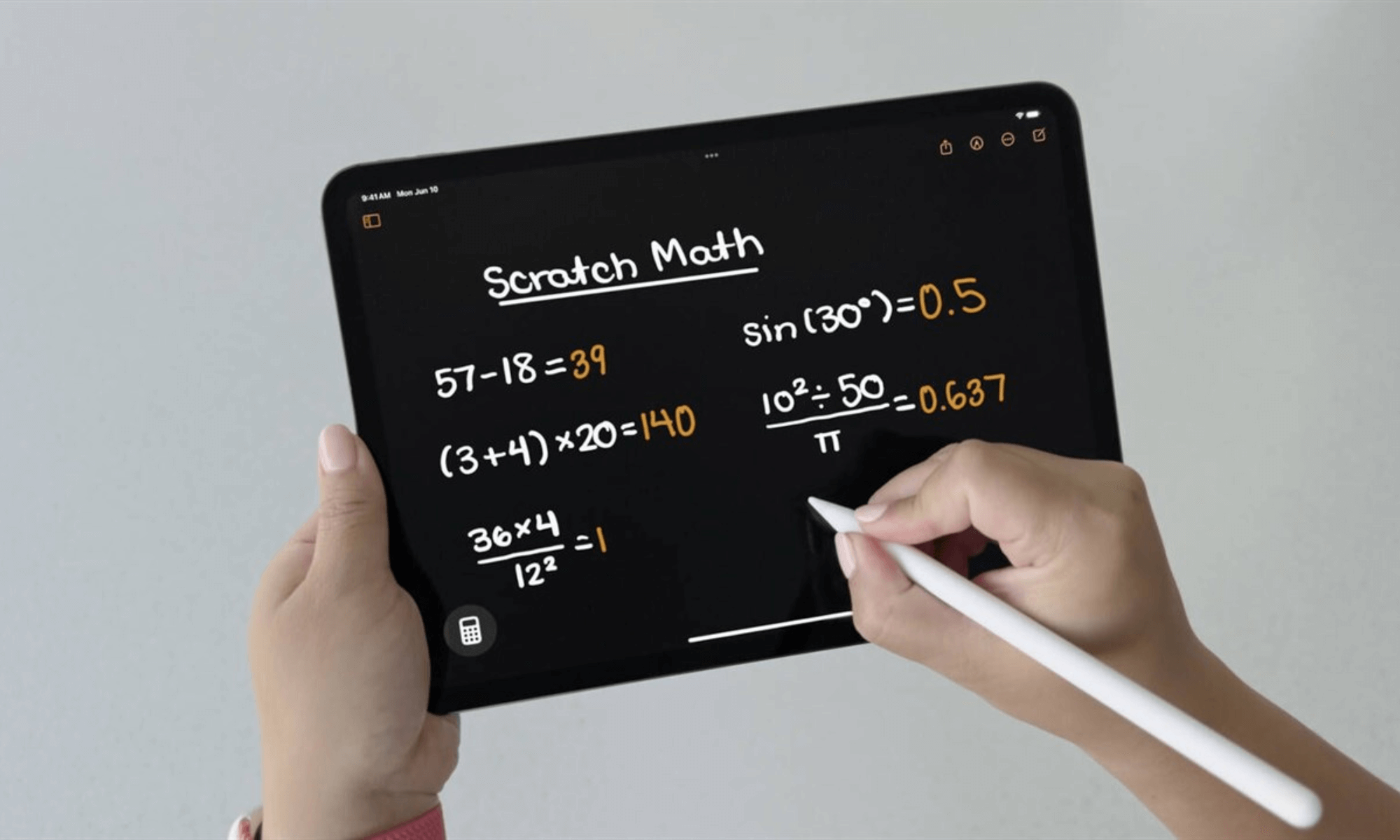
Quản Lý Và Chia Sẻ Math Notes
Math Notes được thiết kế để dễ dàng quản lý, từ việc xem lại đến chia sẻ và xóa.
Xem Lại Ghi Chú Toán Đã Lưu
Mọi Ghi chú Toán học bạn tạo hoặc chỉnh sửa đều được tự động lưu. Bạn có thể truy cập chúng ở cả hai ứng dụng:
- Trong ứng dụng Máy tính: Nhấn vào biểu tượng Máy tính ở góc dưới bên trái. Sau đó chọn Ghi chú Toán học để xem danh sách các mục đã lưu.
- Trong ứng dụng Ghi chú: Nhấn vào biểu tượng thanh bên. Sau đó chọn Ghi chú Toán học để duyệt qua tất cả các phương trình và đồ thị đã lưu trữ của bạn.
Xóa Ghi Chú Toán Học
Việc xóa Math Notes cũng đơn giản như xóa ghi chú thông thường trong ứng dụng Ghi chú:
- Chạm và giữ vào Ghi chú Toán học mà bạn muốn xóa.
- Trong menu bật lên, nhấn vào tùy chọn Xóa.
Chia Sẻ Ghi Chú Toán Của Bạn
Bạn có thể dễ dàng chia sẻ Ghi chú Toán học của mình với người khác. Tương tự như cách bạn chia sẻ ghi chú thông thường trong ứng dụng Notes.
Tóm lại, Math Notes đã biến ứng dụng Máy tính trên các thiết bị Apple từ một công cụ tính toán cơ bản thành một trợ thủ đắc lực cho việc học tập và công việc. Với khả năng nhận diện chữ viết tay, tính toán tức thời, và thậm chí tạo đồ thị 3D tương tác, tính năng này thực sự nhanh chóng, trực quan và mang lại hiệu quả bất ngờ. Dù bạn là học sinh, giáo viên hay người yêu thích các con số, Math Notes đều là một tính năng đáng để khám phá.
Câu hỏi thường gặp (FAQs)
1. Có Thể Dựa Vào Các Câu Trả Lời Do Ai Tạo Ra Trong Math Notes Không?
Câu trả lời là CÓ, bạn có thể tin tưởng vào kết quả do Math Notes cung cấp. Tuy nhiên, đối với các phương trình phức tạp, việc tự giải để rèn luyện tư duy vẫn rất quan trọng.
2. Math Notes Có Hoạt Động Được Trên Các Ứng Dụng Của Bên Thứ Ba Không?
Hiện tại, Apple chưa đưa ra thông tin chính thức về việc tích hợp Math Notes với các ứng dụng của bên thứ 3.
3. Math Notes Có Hoạt Động Ngoại Tuyến Không?
Câu trả lời là CÓ. Math Notes là một tính năng được tích hợp sẵn trên thiết bị và không yêu cầu kết nối internet để hoạt động hay cung cấp kết quả.
4. Có Thể Chia Sẻ Ghi Chú Toán Của Mình Với Người Khác Không?
Câu trả lời là CÓ, bạn có thể chia sẻ Ghi chú Toán học của mình với người khác. tương tự như cách bạn chia sẻ các ghi chú thông thường trong ứng dụng Ghi chú.
Đọc Thêm:
- Tính Năng Call Screening Có Trên iPhone Trong iOS 26 Là Gì Và Cách Sử Dụng ?
- Apple Notes Trên iPadOS 26 : Liệu Markdown Và Thanh Menu Đã Đủ “Trưởng Thành” ?
Hy vọng với những hướng dẫn chi tiết trên, bạn đã sẵn sàng biến iPad và iPhone thành một công cụ toán học mạnh mẽ. Hãy thực hành thường xuyên để thuần thục cách sử dụng Math Notes và biến toán học thành môn học yêu thích của bạn. Thường xuyên đón xem và theo dõi BLOG của GLAB để cùng nhau khám phá thêm nhiều ứng dụng công nghệ hữu ích khác!



